Questo breve tutorial spiega cos'è il progetto Nerd Fonts, come installare Nerd Fonts in Linux e come aggiungere glifi (icone e simboli) nel tuo codice o semplicemente stampare le icone nella shell con Nerd Fonts.
Font Nerd - Lo sviluppatore ha preso di mira i font con patch
Caratteri Nerd è un progetto per creare font patchati. Un font patchato è un font che ha un gruppo di icone patchate al suo interno. Nerd Fonts prende i font di programmazione più diffusi e li corregge con un gran numero di glifi (icone).
I glifi vengono aggiunti da famosi font iconici come Font Awesome, Devicons, Font Logos, Material Design Icons, Powerline Symbols, Octicons, Weather Icons e molti altri.
Nerd Fonts include attualmente oltre 50 caratteri patchati e pronti per l'uso dei migliori sviluppatori. Tutti i caratteri patchati hanno oltre 3.600 icone e simboli combinati da popolari set di icone.
Il progetto Nerd Fonts ha anche un Font Patcher script che ti consente di creare i tuoi caratteri patch personalizzati. È un progetto gratuito e open source ospitato in GitHub.
Installa i caratteri Nerd su Linux
L'installazione dei caratteri Nerd è la stessa di come si installano normalmente i caratteri su Linux. Scarica il tuo font nerd preferito dalla pagina di download ufficiale dei font nerd .
Estrai il file zip scaricato e copia i caratteri nei fonts del tuo sistema cartella. La posizione della cartella dei caratteri varia a seconda della distribuzione Linux in uso.
Nei sistemi basati su Debian come Ubuntu e i suoi derivati, copia i file dei caratteri in /usr/share/fonts/ o /usr/local/share/fonts/ posizione in cui installare i caratteri per tutti gli utenti, ad esempio a livello di sistema .
Se desideri installare i caratteri per un determinato utente, copia i caratteri in ~/.local/share/fonts/ Posizione.
Volevo installare i font solo per il mio attuale account utente, quindi ho copiato i file dei font in ~/.local/share/fonts/ directory.
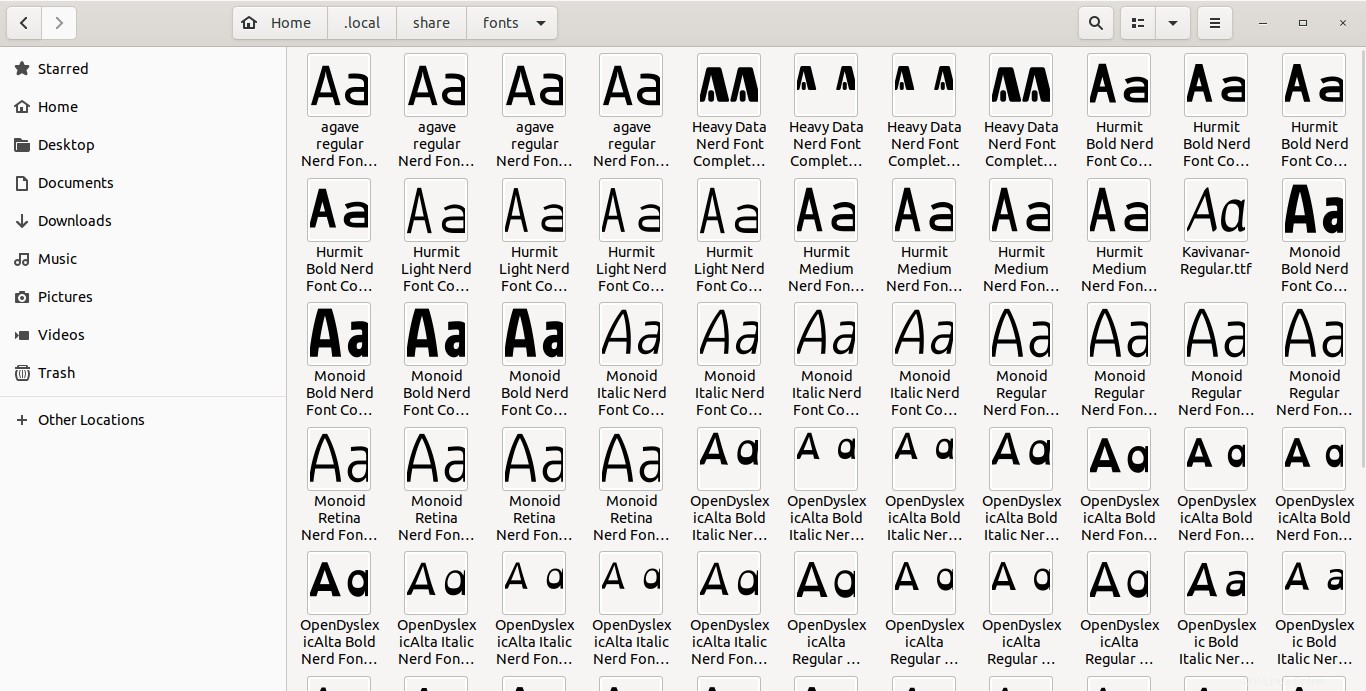
Puoi anche farlo dalla riga di comando come di seguito. Usa wget o curl per scaricare i file dei caratteri. Estrai il file zip usando unzip e quindi copia i file dei font in fonts directory utilizzando cp o mv comandi.
$ wget https://github.com/ryanoasis/nerd-fonts/releases/download/v2.1.0/Hermit.zip
$ unzip Hermit.zip
$ cp ~/Downloads/Hermit/Hurmit*.otf ~/.local/share/fonts/
Se disponi di molti caratteri, puoi utilizzare le sottodirectory per organizzare la raccolta dei caratteri.
I caratteri Nerd sono anche forniti per Arch Linux e disponibili in AUR . Installa qualsiasi font nerd utilizzando un programma di supporto AUR, ad esempio Paru o Sì , come di seguito:
$ yay -S nerd-fonts-hermit
Oppure,
$ yay -S nerd-fonts-hermit
Dopo aver copiato o installato i caratteri, eseguire il comando seguente per creare file di cache delle informazioni sui caratteri per le applicazioni che utilizzano fontconfig per la loro gestione dei caratteri.:
$ fc-cache -fv
Risultato di esempio:
/usr/share/fonts/type1: caching, new cache contents: 0 fonts, 2 dirs /usr/share/fonts/type1/gsfonts: caching, new cache contents: 35 fonts, 0 dirs /usr/share/fonts/type1/urw-base35: caching, new cache contents: 35 fonts, 0 dirs /usr/local/share/fonts: caching, new cache contents: 0 fonts, 0 dirs /home/sk/.local/share/fonts: caching, new cache contents: 68 fonts, 0 dirs [...]
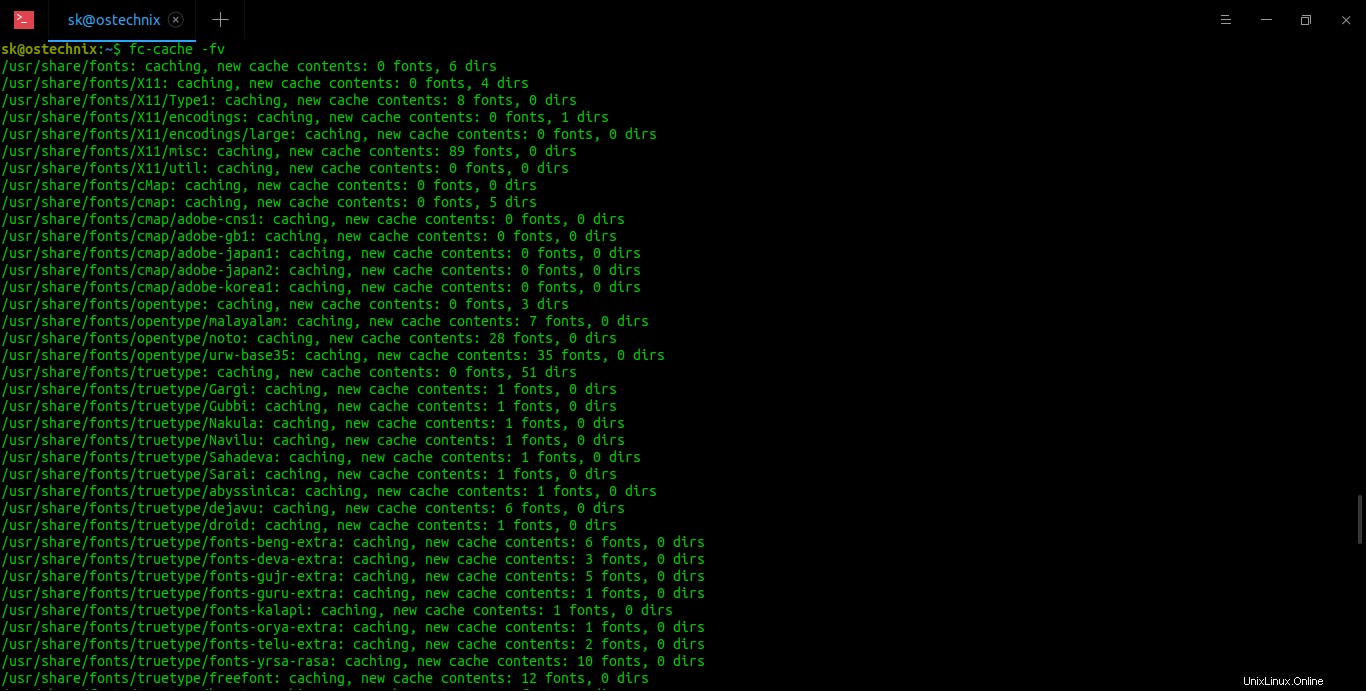
Se hai aggiunto i caratteri a tutto il sistema (ad esempio /usr/share/fonts/ o /usr/local/share/fonts/ posizione), esegui:
$ sudo fc-cache -fv
Allo stesso modo, scarica gli altri caratteri e spostali tutti nei fonts del sistema directory e aggiorna la cache dei caratteri.
Verifica se un font specifico è stato aggiunto o meno dalla riga di comando usando ls e grep comandi:
$ ls ~/.local/share/fonts/ | grep Hurmit
Risultato di esempio:
Hurmit Bold Nerd Font Complete Mono.otf Hurmit Bold Nerd Font Complete Mono Windows Compatible.otf Hurmit Bold Nerd Font Complete.otf Hurmit Bold Nerd Font Complete Windows Compatible.otf Hurmit Light Nerd Font Complete Mono.otf Hurmit Light Nerd Font Complete Mono Windows Compatible.otf Hurmit Light Nerd Font Complete.otf Hurmit Light Nerd Font Complete Windows Compatible.otf Hurmit Medium Nerd Font Complete Mono.otf Hurmit Medium Nerd Font Complete Mono Windows Compatible.otf Hurmit Medium Nerd Font Complete.otf Hurmit Medium Nerd Font Complete Windows Compatible.otf
Elenca tutti i caratteri disponibili nel tuo sistema usando il comando:
$ fc-list
Aggiungi glifi al tuo codice con i caratteri Nerd
Una volta che i caratteri Nerd sono stati aggiunti al tuo sistema, puoi letteralmente usarli ovunque sul tuo sistema. Ho provato i caratteri Nerd in Deepin Terminal, GNOME terminal, gedit e Gimp. Tutto ha funzionato bene e posso essere in grado di aggiungere diversi tipi di icone e simboli nel testo e nel codice.
Vai al cheatsheet di Nerd Fonts dove puoi trovare molte icone e simboli e scegliere un'icona che desideri utilizzare. È disponibile una barra di ricerca per cercare rapidamente un'icona o un simbolo specifico. Per mostrare tutti i set di icone disponibili, posiziona il cursore del mouse nella barra di ricerca e premi INVIO.
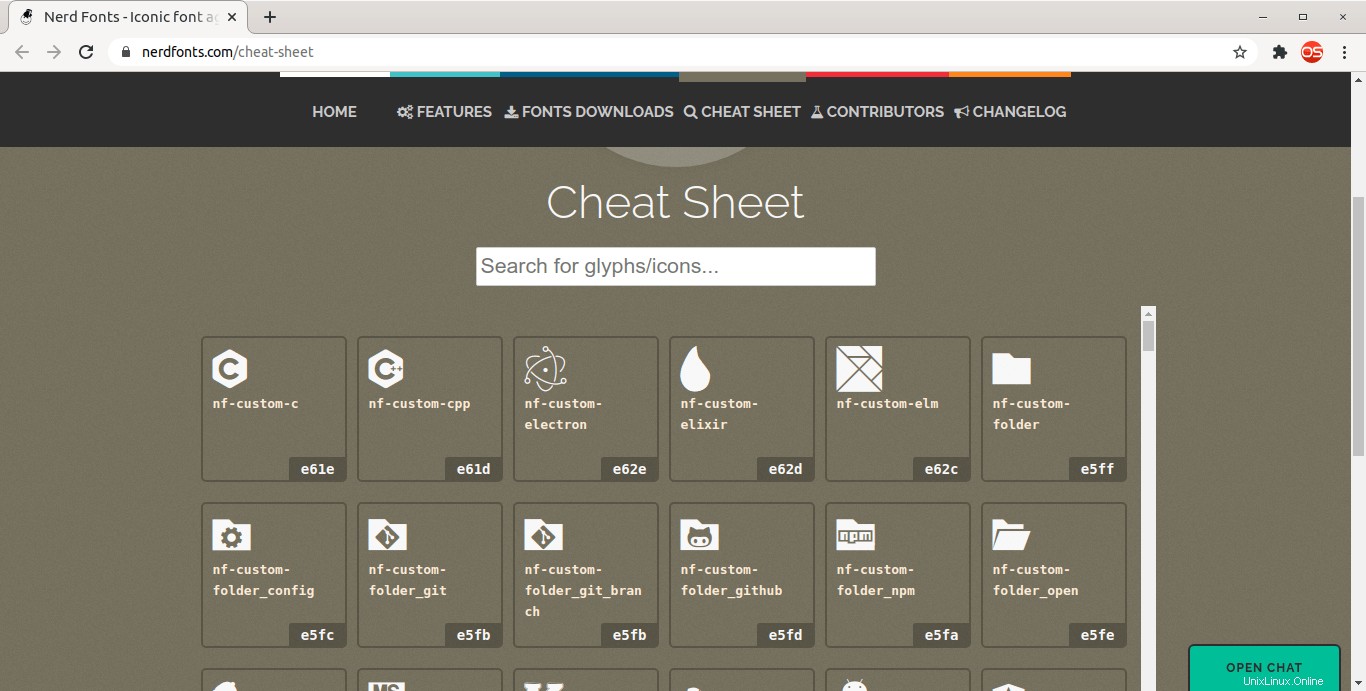
Per copiare un'icona o un simbolo, basta passare il mouse su di esso e fare clic su Icona o Classe o Codice esadecimale per copiarlo.
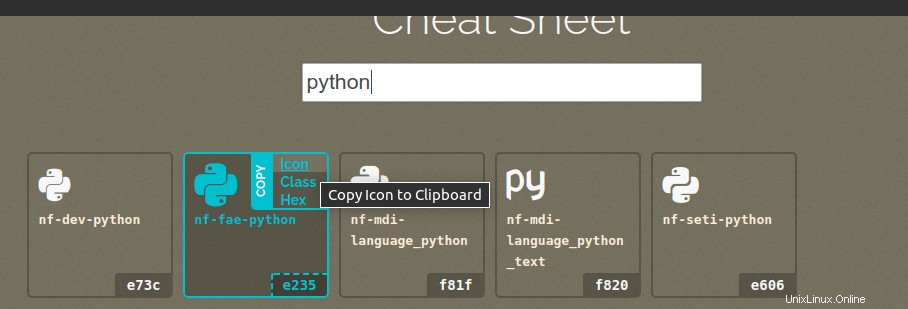
Incolla l'icona copiata dove vuoi.
Puoi anche copiare il corso e incollare il codice nel tuo CSS o HTML codice. Ecco due esempi di riferimento.
I really <i class="nf nf-fa-heart"></i> <i class="nf nf-custom-vim"></i>
I use <i class="nf nf-linux-archlinux"></i> btw.
Stampa icone e simboli in Shell usando gli script Nerd Fonts
Se non vuoi copiare i glifi dalla pagina web del cheatsheet di Nerd Fonts, usa gli script di Nerd Fonts per stampare direttamente le icone/simboli nella tua shell e poi copiali nel tuo codice o dove vuoi.
Scarica gli script forniti qui e salvali in ~/.local/share/fonts/ directory. Sto per scaricare Font Linux icone usando il comando:
$ wget https://raw.githubusercontent.com/ryanoasis/nerd-fonts/master/bin/scripts/lib/i_linux.sh -P ~/.local/share/fonts/
Sorgente lo script di download:
$ source ~/.local/share/fonts/i_linux.sh
Verifica se riesci a stampare le icone nel Terminale usando uno qualsiasi dei seguenti comandi:
$ echo $i_linux_archlinux
$ echo $i_linux_centos
$ echo $i_linux_debian
$ echo $i_linux_fedora
$ echo $i_linux_ubuntu
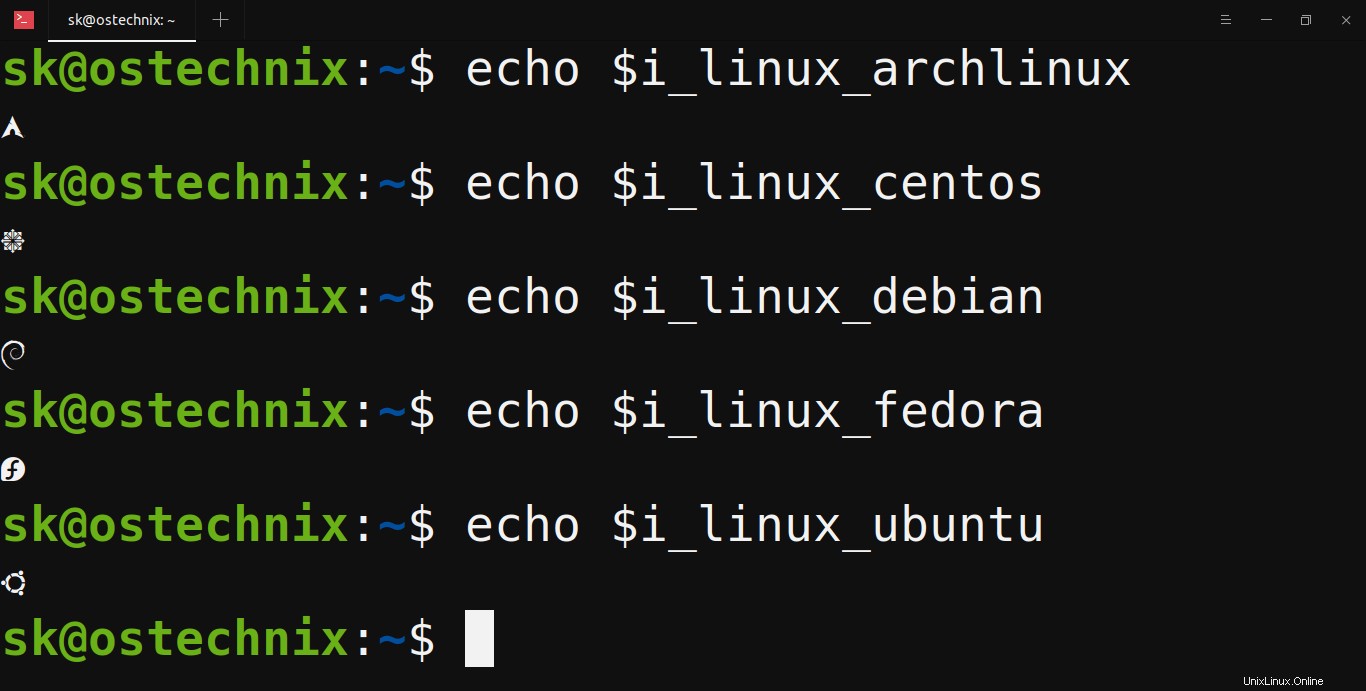
Come già affermato, sono attualmente disponibili più di 50 caratteri patchati da utilizzare. Se il tuo font preferito non è già stato patchato, puoi applicarlo utilizzando Font Patcher sceneggiatura realizzata dall'autore di Nerd Fonts. Per maggiori dettagli, fare riferimento ai collegamenti al progetto indicati di seguito.